Stable Diffusionで画像を生成するためには、プロンプト(呪文)と呼ばれるテキストを指定する必要があります。
プロンプトは、画像の雰囲気や細部を指定するためのもので、自分で考えるのが難しい場合があります。
そこで、今回は、Stable DiffusionのクライアントアプリであるFooocusに搭載されている「Describe」機能を使って、画像からプロンプトを取得する方法を紹介します。
Describe機能は、画像をアップロードするだけで、画像の特徴を捉えたプロンプトを生成してくれる便利な機能です。
本記事では、Describe機能の概要や使い方を、わかりやすく解説していきます。
画像からプロンプトを取得したい方は、ぜひ参考にしてみてください。
- FooocusのDescribeの使い方
- FooocusのDescribeを使って画像からプロンプトを取得する方法
FooocusのDescribe機能とは
Fooocusは、Stable DiffusionのWebクライアントツールです。
2022年12月13日にリリースされたver2.1.831で、画像からプロンプトを生成する「Describe」機能が追加されました。
Describe機能は、画像をアップロードするだけで、画像の特徴を捉えたプロンプトを生成してくれる便利な機能です。
Describe機能のメリットは、以下のとおりです。
- 自分でプロンプトを考える手間が省ける
- 画像の特徴を捉えたプロンプトを生成してくれる
- 手順が簡単で誰でも使える
Describe機能は、Stable Diffusionで画像生成を行う際に、プロンプトを考える手間を省き、より簡単に画像生成を楽しみたい方におすすめです。
Fooocus Describe機能で画像からプロンプトを取得する方法
FooosucのDescribe機能を使って、画像からプロンプトを取得する手順を紹介します。
すでにFooocus(ver2以降)をインストールしている方は、Fooocusを起動するだけで最新版にアップデートされるのでDescribeが使用できます。
まだFooocusをインストールしていない方、またはFooocus(ver1)をお使いの方は、以下の記事を参考にインストールしましょう。
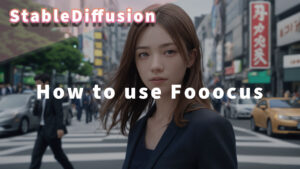
Fooocusを起動したら、下段にある「Input Image」をクリックします。
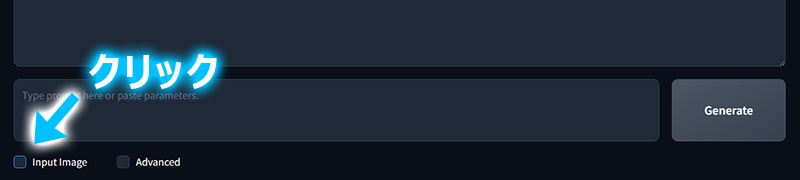
最後に「Describe this Image into Prompt」をクリックすれば、プロンプトが抽出されます。

「Content Type」からPhotographとArt/Animeを選択可能です。
Photographは写真用で、Art/Animeはイラスト用のタグに対応します。
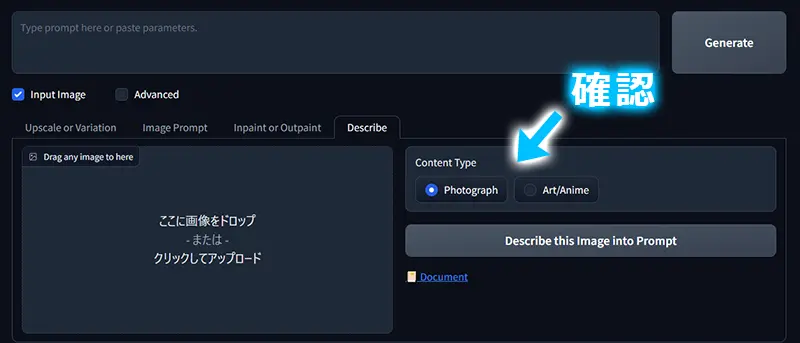
画像からプロンプトを取得して実際に画像生成してみた
Fooocus Describe機能で取得したプロンプトで実際に画像生成してみました。
結果は以下の通りです。


取得したプロンプトを確認する(Photograph設定)
a person wearing short skirt and knee high boots

取得したプロンプトを確認する(Photograph設定)
a person wearing headphones while working in an office

取得したプロンプトを確認する(Art/Anime設定)
solo, looking at viewer, smile, open mouth, standing, full body, outdoors, sky, day, cloud, black eyes, blue sky, pokemon (creature), no humans, clenched hands, blue footwear, fenceえっと、抽出されたプロンプトがシンプルすぎて再現度はかなり低いですね・・・
2枚目なんて、男性ですから(笑)
ということで、Fooocus Describe機能はざっくりとしたプロンプトが取得できることがわかりました。

大まかなプロンプトを取得する程度と考えたほうが良さそうだね。
まとめ
今回は、Fooocusに搭載されている「Describe」機能を使って、画像からプロンプトを取得する方法を解説しました。
Describe機能は、画像をアップロードするだけで、画像の特徴を捉えたプロンプトを生成してくれる便利な機能です。
手順も簡単なので、ぜひ活用してみてください。
細部のプロンプトを取得するのは難しいですが、画像の特徴であれば捉えることが可能なので、プロンプト取得後に微調整して使う方法がおすすめです。


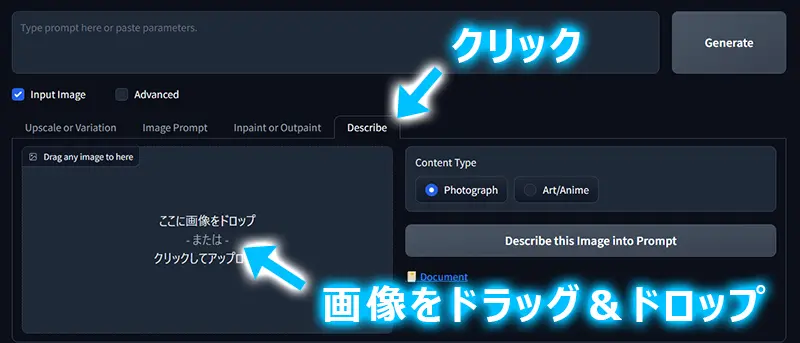








コメント